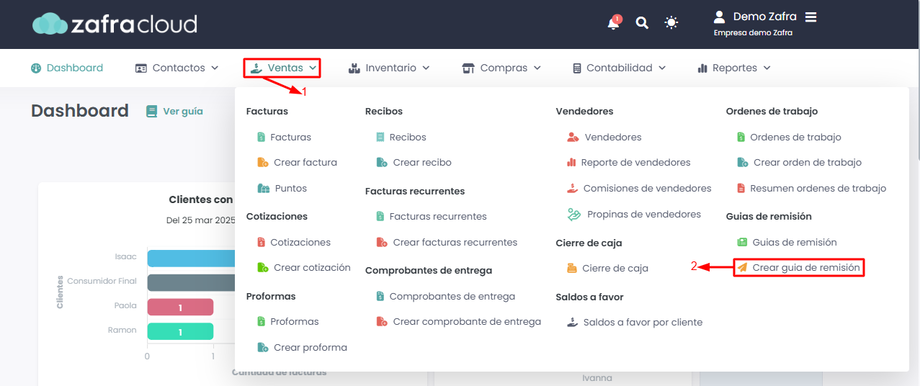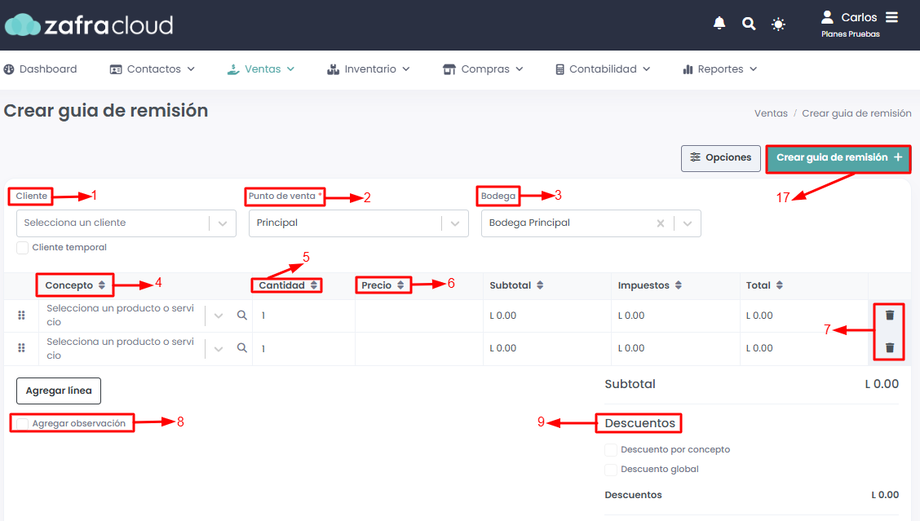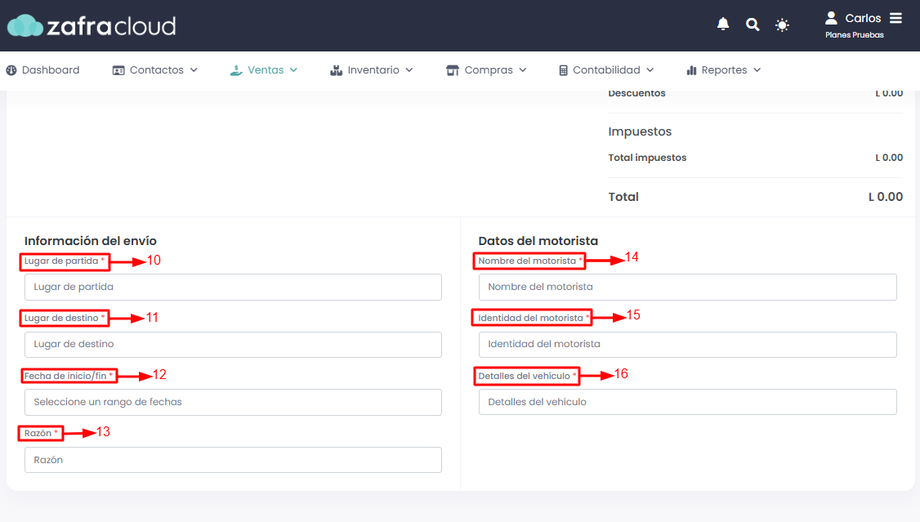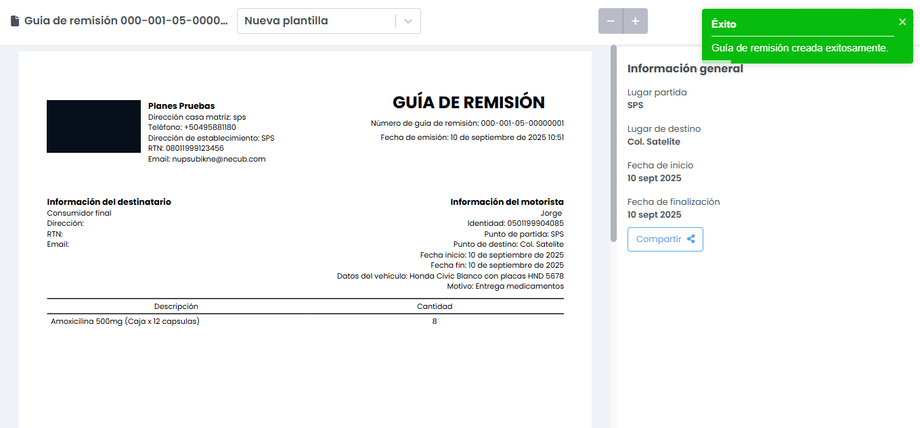¿QUÉ SON LAS GUÍAS DE REMISIÓN?
Las guías de remisión son documentos oficiales que se utilizan para respaldar el traslado de bienes o mercaderías de un lugar a otro, ya sea dentro de una ciudad, entre ciudades o incluso a nivel internacional. Sirven como prueba legal de que los productos que se transportan tienen un origen lícito, además de detallar información clave sobre el envío.
Te explicaremos los pasos a seguir para crear una guía de remisión.
Ingresaremos al módulo de Ventas -> Crear guías de remisión
Se nos habilitará la siguiente pantalla en donde deberemos completar la siguiente información:
- Cliente: Nombre de quien recibe la mercadería.
- Punto de venta: Ubicación desde donde se realiza la venta.
- Bodega: Centro de distribución desde donde se extraen los productos.
- Concepto: Productos que serán entregados.
- Cantidad: Podremos modificar la cantidad desde aquí.
- Precio: Si requerimos asignar un precio diferente lo podremos realizar.
- Icono de basura: Si un producto no va, lo podremos eliminar con este botón.
- Agregar observaciones (opcional): Campo para notas adicionales.
- Descuentos (opcional): Podremos agregar descuentos de forma adicional.
Luego en la parte de abajo deberemos completar la información de envío y los datos del motorista:
10. Lugar de partida: Dirección exacta donde inicia el traslado de la mercadería.
11. Lugar de destino: Ubicación exacta donde se entregará la mercadería.
12. Fecha de inicio/fin: Fecha en que comienza y finaliza el transporte de los productos.
13. Razón: Motivo del traslado.
14. Nombre del motorista: Nombre completo del conductor responsable del vehículo que transporta la carga.
15. Identidad del motorista: Número de identidad o documento legal del conductor.
16. Detalles del vehículo: Información del transporte, como tipo de vehículo, placa, color y cualquier dato adicional relevante.
Una vez completados todos los datos presionaremos el botón “Crear guía de remisión” ubicado en la parte superior derecha, el sistema nos emitirá un documento PDF con los detalles de esta.